Анимация эталона клипа
Эталоны клипов содержат свои собственные шкалы, поэтому они предоставляют большую гибкость для анимации. Более того, можно вложить эталоны клипов друг в друга. Фактически, инопланетный персонаж — эталон, содержащий эталоны для головы, рук и т.д.
Редактирование эталона
Чтобы изменить эталон, дважды щелкните на нем на сцене или в библиотеке. Если дважды щелкнуть на нем на сцене, то его можно отредактировать на месте. При этом остальные объекты на сцене потускнеют, но останутся видимыми. Если же дважды щелкнуть на нем в библиотеке, то во время правки будет видим только этот эталон.
Когда редактируется эталон клипа, можно добавить слои и ключевые кадры к его шкале времени. По большому счету, на шкале времени эталона клипа можно делать все то, что и на главной шкале времени.
Вы будете использовать расчетную анимацию движения, чтобы изменять размеры ж перемещать графику во время проигрывания фильма.
Выберите вменю команду View ♦ Magnification ♦ 50% (Вид ♦ Увеличение ♦ 50 %), чтобы можно было все разглядеть в рабочем пространстве.
Выберите изображение планеты в рабочем пространстве и на панели Properties (Свойства) введите в текстовые поля X и Y значение 0. Планета переместится на сцену.
Дважды щелкните на изображении планеты. Откроется окно шкалы времени (Timeline) эталона, которое содержит единственный слой Layer 1 (Слой 1).
Выберите 280 кадр на слое Layer 1 и нажмите клавишу F6 чтобы вставить ключевой кадр.
Выберите 140 кадр и нажмите клавишу F6, чтобы вставить другой ключевой кадр.
При выделенном 140 кадре выберите планету в рабочем пространстве.
На панели Properties (Свойства) введите в текстовые поля X и Y значение 100. Нажмите клавишу Enter чтобы применить значение. Изображение планеты сдвинется вниз и вправо.
Выберите любой кадр между кадрами 1 и 140 и кликните на нем правой кнопкой мыши и выберите из выпадающего меню Create Classic Tween. Программа Flash добавляет в кадр на шкале времени Timeline стрелку, чтобы показать применение приращения движения.
Выберите любой кадр между кадрами 140 и 280 и кликните на нем правой кнопкой мыши и выберите из выпадающего меню Create Classic Tween.
Мы создали две расчетные анимации движения: одна будет анимировать движение от 1 кадра до 140 кадра, когда планета перемещается в одном направлении и уменьшается; вторая будет анимировать движение от 140 кадра до 280 кадра, когда планета перемещается в другом направлении и увеличивается.
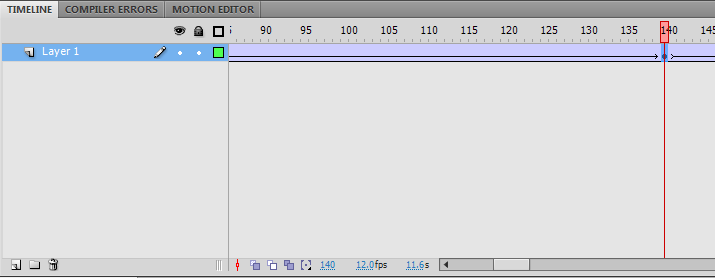
Выделите 140 кадр, а затем выберите экземпляр планеты на сцене.
Выберите в меню команду Window ♦ Transform (Окно ♦ Трансформация), чтобы открыть панель Transform (Трансформация).
На панели Transform (Трансформация) задайте высоту и ширину в 50 % и нажмите клавишу Enter. чтобы применить изменение.
Если необходимо изменить ширину и высоту на одинаковую величину, то установите на панели Transform (Трансформация) флажок Constrain (Сохранять пропорции). Это позволит указывать значение масштаба только по одной оси. Второе значение будет вычисляться автоматически.
Комментарии